Nežinote, kaip nustatyti ar pakeisti prisijungimo prie belaidžio tinklo slaptažodį Asus, D-link ar TP-link maršrutizatoriuose (maršrutizatoriuose)?
Taigi, mūsų instrukcija yra jums.
Su ja galite sukonfigūruoti beveik bet kurį iš aukščiau išvardytų gamintojų SOHO klasės maršrutizatorių (namams ir mažiems biurams), kad jis būtų saugiai naudojamas.
Asus
Visi belaidžio ryšio nustatymai yra sukonfigūruoti per žiniatinklio sąsają arba, kaip sakoma, maršrutizatoriaus admin skydelį.
„AsusTek“ aprūpina maršrutizatoriai Dviejų tipų vartotojo (namų) segmento sąsajos (nuotrauka aukščiau).
Iš pirmo žvilgsnio jie yra gana skirtingi, tačiau iš tikrųjų skirtumų nėra daug.
Supratę, kaip perduoti „Wi-Fi“ ryšį ant vieno „Asus“ prekės ženklo maršrutizatoriaus, galite lengvai tai padaryti kitame.
Prieiga prie žiniatinklio sąsajos suteikiama per kompiuterį ar kitą įrenginį (planšetinį kompiuterį, telefoną), prijungtą prie maršrutizatoriaus laidiniu ar belaidžiu ryšiu.
Standartinis „Asus“ maršrutizatorių tinklo adresas yra 192.168.1.1. Šis IP turi būti įkeltas į bet kurios naršyklės adreso juostą ir paspausti Enter.
Po to pamatysite pagrindinį administratoriaus puslapį, panašų į vieną iš aukščiau pateiktų paveikslėlių.
Norėdami nustatyti arba pakeisti „Asus“ maršrutizatoriaus „Wi-Fi“ slaptažodį, atlikite šiuos veiksmus:
- Įveskite prisijungimo vardą ir slaptažodį, kad galėtumėte patekti į administratoriaus skydą. Beveik visuose „Asus“ maršrutizatoriuose pagal numatytuosius nustatymus jie yra vienodi - „admin“ ir „admin“. Jei ši vartotojo vardo / slaptažodžio pora jums netinka - skaitykite maršrutizatoriaus dokumentaciją, galbūt yra kitų, kuriuos įveskite.
Be to, IP adresas, prisijungimo vardas ir leidimas turi būti pritvirtinti prie lipduko, pritvirtinto aparato apačioje. - Įėję į administratoriaus skydą, spustelėkite mygtuką „Belaidis ryšys“ kairiajame skydelyje. Mygtukas yra skyriuje „Papildomi nustatymai“.
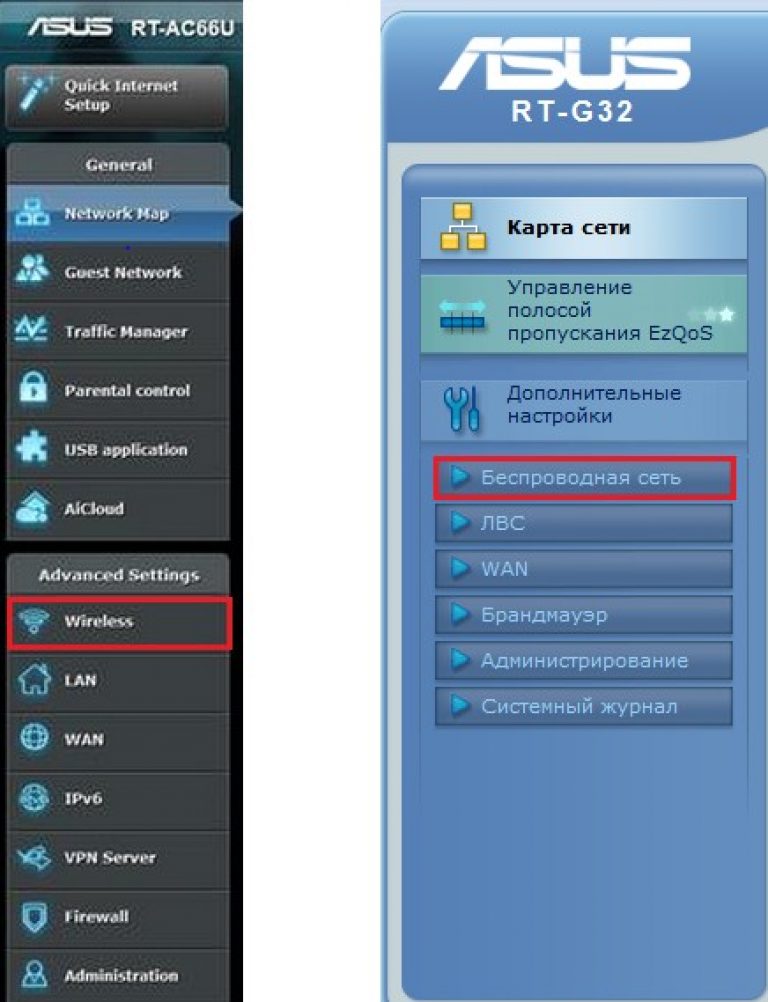
- Belaidžio ryšio konfigūracijos skyriuje išskleidžiamajame sąraše pasirinkite Autentifikacijos metodą ir įveskite bet kokį lotyniškų raidžių, skaičių ir specialiųjų simbolių derinį į WPA-PSK rakto lauką.
Tai bus slaptažodis norint prisijungti prie „Wi-Fi“ tinklo. Patikimiausias autentifikavimo metodas iki šiol yra asmeninis WPA2. Jei pasirinksite jį, slaptažodis turi būti ne trumpesnis kaip 8 simboliai.
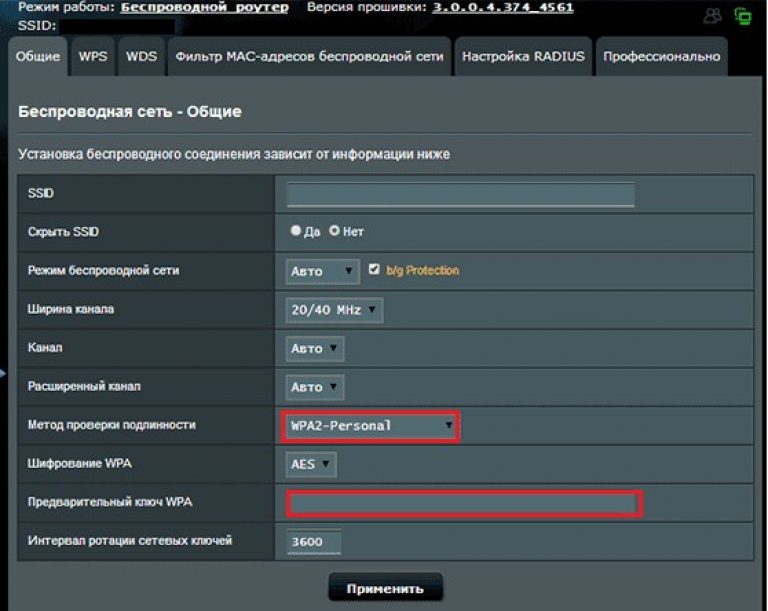
- Norėdami išsaugoti nustatymus, spustelėkite mygtuką „Taikyti“. Dabar jūsų belaidis tinklas negalės naudotis pašaliniais asmenimis.
Jei, nustatę ar pakeitę slaptažodį, jokie įrenginiai negali prisijungti prie „Wi-Fi“ tinklo, pateikdami pranešimus, kad išsaugoti nustatymai neatitinka tinklo reikalavimų arba tiesiog „nepavyko prisijungti“, turite eiti į įrenginio tinklo nustatymus ir ištrinti šį tinklą.
Iš naujo atradę šį tinklą, galite lengvai prie jo prisijungti įvesdami naują slaptažodį.
TP-link
Belaidžio ryšio nustatymas tP-link maršrutizatoriuose Tai nedaug skiriasi nuo to, kaip tai daroma „Asus“ maršrutizatoriuose.
Prieiga prie žiniatinklio sąsajos taip pat vykdoma per bet kurio prijungto įrenginio (kompiuterio, telefono, planšetinio kompiuterio) naršyklę tplinklogin.net arba IP 192.168.0.1.
Numatytasis TP-link prisijungimo vardas ir slaptažodis yra tokie patys kaip Asus „admin“ ir „admin“. Ir vėl, visi šie duomenys yra ant lipduko, esančio įrenginio apačioje.
Svarbu! Jei atidarysite maršrutizatoriaus žiniatinklio sąsają tplinklogin.net, pirmiausia atjunkite ją nuo interneto (galite tiesiog laikinai atjungti teikėjo laidą).
Dabar išsiaiškinkime, kaip įdėti „Wi-Fi“ slaptažodį į TP-link kelvedį:
- Įėję į administratoriaus skydą, spustelėkite pagrindinio meniu skyriaus „Tinklas“ mygtuką „Belaidis“. Tada atidarykite „Belaidžio ryšio sauga“ (belaidžio ryšio sauga).
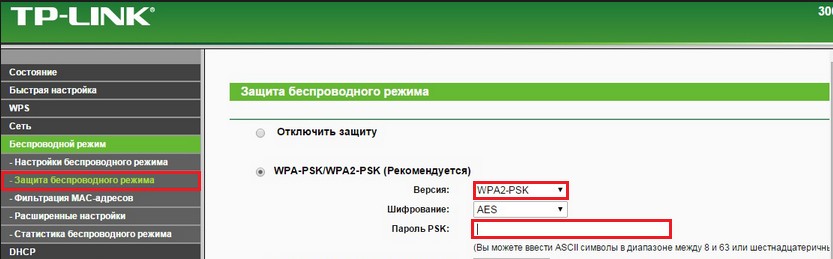
- Pažymėkite langelį šalia „WPA-PSK / WPA2-PSK (rekomenduojama)“. Iš sąrašo pasirinkite norimą autentifikavimo metodą, o geriausia - WPA2-PSK. Palikite šifravimo tipą nepakeistą.
- Lauke „PSK slaptažodis“ įveskite 8-63 simbolius, įskaitant lotyniškas raides, skaičius ir specialiuosius simbolius (kirilikos abėcėlės naudoti negalima). Tai bus jūsų slaptažodis „wifi“ tinklas.
- Išsaugokite nustatymus. Dabar jūsų tinklas yra saugus.
Norėdami pakeisti esamą „Wi-Fi“ slaptažodį „TP-link“ maršrutizatoriuje, atlikite tą patį.
Jei nustatę slaptažodį tinklo ryšys nutrūksta, darykite tai, ką mes parašėme aukščiau: eikite į skyrių tinklo nustatymai įrenginyje, kuriame įvyko pertrauka, ir ištrinkite šį tinklą.
Kai vėl pamatysite jį galimo „Wi-Fi“ sąraše, prisijunkite įvesdami SSID ir naują slaptažodį.
Kai prisijungiate prie interneto, kai kurie žmonės iš karto įdiegia vedlį ir „WiFi“ maršrutizatorių. Ryšį užmezga profesionalai, o patys įrenginių savininkai nebemato, kaip prisijungti. Jie nuolat klausia, kaip apsaugoti „WiFi“ maršrutizatorių. Tam yra daugybė priežasčių. Būna situacijų, kai įmonės darbuotojai tiesiog pamiršta įvesti slaptažodį arba net pamiršta pranešti savininkui apie raidžių ir skaičių kodų rinkinį.
Dėl to kaimynai plūsta į atvirą tinklą ir mėgaujasi juo naudodamiesi. Ir tai labai sumažina ryšio greitį. Kad taip neatsitiktų, turite apsaugoti „WiFi“ nuo kaimynų.
„TP-LINK“ sukuria gerus modemus prisijungimui prie internetoMaršrutizatoriuje galite nustatyti slaptažodį atlikdami keletą paprastų manipuliacijų. Pirmiausia atidaromos darbinės įrenginio konfigūracijos (tam reikalingas adresas), o tada nustatymų lange turite pasirinkti „Belaidžio tinklo“ konfigūraciją. Šis punktas yra parašytas anglų kalba ir yra vadinamas „WLAN“, taip pat yra parinktis „Belaidis ryšys“. Tada mes dirbame su elementais „Tinklo pavadinimas“ ir „Raktas“, po pakeitimų viskas bus išsaugota. Tokie paprasti veiksmai leis jums sukonfigūruoti slaptažodį „Wi-Fi“ tinkle ir apsaugoti savo tinklą. Šis metodas tinka įvairiausiems įrenginiams, įskaitant „TP Link“.
Slaptažodžio nustatymas „wifi tp“ nuorodoje
Visų maršrutizatorių slaptažodis nustatytas vienodas, pavyzdžiui, paimkite belaidį maršrutizatorių „Tp Link Tl wr841n“. Kompiuterių inžinieriai pataria nustatyti slaptažodį iš asmeninio kompiuterio, prijungto prie maršrutizatoriaus specialiais laidais. Duomenys, skirti darbui su įrenginiu, kurie yra įdiegti pagal numatytuosius nustatymus, gali būti peržiūrėti paties maršrutizatoriaus apačioje.
IP adresas, skirtas patekti į maršrutizatoriaus admin skydelį, turi būti įvestas naršyklėjeNorėdami pristatyti, pirmiausia turite įvesti įrenginio konfigūraciją. Norėdami tai padaryti, tiesiog atidarykite bet kurią naršyklę ir užregistruokite „tplinklogin net“ arba IP adresą „192.168.0.1“. Pagal numatytuosius nustatymus vartotojo vardas ir slaptažodis yra žodis „admin“.
Kad antrasis adresas veiktų, turite atsijungti nuo interneto (galite atsijungti per nustatymus arba tiesiog atjungti laidą).
Kaip pakeisti „tp link“ maršrutizatoriaus „wifi“ slaptažodį ir jį nustatyti
Užrašius kodo žodį ar skaičius, atidaromas oficialių maršrutizatorių nustatymų puslapis. Kairėje ekrano pusėje bus specialus meniu, kuriame turėtumėte spustelėti eilutę „Wireless mode“ (angliškoje versijoje „Wireless mode“).
Nustatymų meniu išverstas į rusų kalbą- Pats pirmasis šio meniu skirtukas leidžia pakeisti prisijungimą, tai išskiria jūsų tinklą iš visų kaimynų. Šiame puslapyje savo funkcijas ras ir tie, kuriems reikia pakeisti kanalą ar veikimo principą.
- Norėdami pakeisti „TP Link“ maršrutizatoriaus slaptažodį, turite atidaryti ryšio apsaugos meniu. Taigi vartotojas gali įdėti norimą PIN kodą.
- Konfigūravę tinklo saugumą, galite vienu metu pasirinkti keletą saugos priemonių, iš kurių geriau įdiegti „WPA-Personal“, šis metodas yra patikimiausias.
- Toliau bus prieinama eilutė „PSK slaptažodis“, kurioje nustatytas reikiamas PIN kodas (mažiausiai 8 simboliai, o ne kirilica). Tada visi pakeitimai išsaugomi ir kodinio žodžio diegimas yra baigtas.
Kai vartotojas pakeis belaidžio ryšio konfigūraciją, tada, kai išsaugosite, ryšys su maršrutizatoriumi nutrūks, savo išvaizda panašus į pakabintą tinklalapį ar naršyklės klaidą. Šią problemą galite išspręsti iš naujo paleisdami ryšį su naujomis konfigūracijomis. Jei pavyko pakeisti slaptažodį naudojant „Wi-Fi“, gali būti, kad nauji nustatymai neatitinka tinklo reikalavimų.
Kuris slaptažodis yra geresnis, kaip teisingai pakeisti slaptažodį „wifi tp“ nuorodoje
Vien slaptažodžio pakeitimas „WiFi TP Link“ nėra pabaiga. Simbolių rinkinys turi būti toks, kad niekas negalėtų jo nulaužti. Norėdami tinkamai įvertinti šį procesą, turite laikytis šių taisyklių:
- Reikalavimai slaptažodžio ilgiui. Tvirtas slaptažodis yra ne trumpesnis kaip 6 simboliai. Laimei, maršrutizatorių gamintojai tai taip pat supranta, mažiausias kodo ilgis yra 8 simboliai;
- Nemontuokite šviesų derinių. Dažna klaida yra nustatyti savo vardą arba gimimo datą kaip kodinį žodį. Nerašykite savo stabų grupės pavadinimo ar mobiliojo telefono modelio;
- Būtina naudoti visų tipų simbolius. Jūs neturėtumėte apsiriboti vien lotyniškomis raidėmis ir arabiškais skaičiais, tradicinis taškas keletą kartų apsunkins kodo pasirinkimo procesą;
- Pakeisti išdėstymą. Jei asmuo bandė pakeisti slaptažodį „TP Link“ maršrutizatoriuje, tuomet galite išbandyti tokią techniką, kaip pakeisti išdėstymą. Juk žodis „
 sotikteam.ru Išmanieji telefonai. Antivirusai. Programos. Instrukcijos Naršyklės
sotikteam.ru Išmanieji telefonai. Antivirusai. Programos. Instrukcijos Naršyklės

